4月2024更新:使用我们的优化工具停止收到错误消息并减慢您的系统速度。 立即获取 此链接
- 下载并安装 修复工具在这里。
- 让它扫描你的电脑。
- 然后该工具将 修理你的电脑.
从Firefox 73版本开始,并且已经在 火狐 每晚,Firefox用户可以打开浏览器设置来设置全局缩放级别。 只需在浏览器地址栏中加载about:preferences或选择菜单>设置>常规即可访问它。
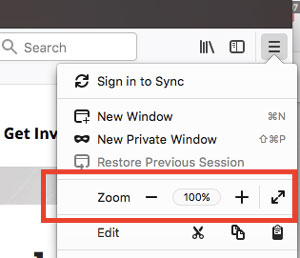
向下滚动页面至新的缩放组设置。 您可以在其中找到将默认缩放级别从30%更改为300%的选项。 请注意,global表示缩放级别也适用于Firefox内部页面,包括设置页面。
加载的网站不需要重新加载,因为缩放级别会自动应用到它们。 仅希望放大文本的Firefox用户可以选中设置页面上的“仅缩放文本”框以启用此功能。
如果Firefox的缩放级别与默认缩放级别不同,则Firefox将在地址栏中突出显示缩放级别。 始终可以使用Firefox特定于站点的缩放级别功能来更改网站的缩放级别,并且Firefox将在整个会话中记住该缩放级别。
缩放控件使您可以增大或减小整个网页的大小,也可以仅增大或减小所有文本的大小,以提高可读性。 我们将解释其工作原理。
如何为所有网站设置默认缩放级别
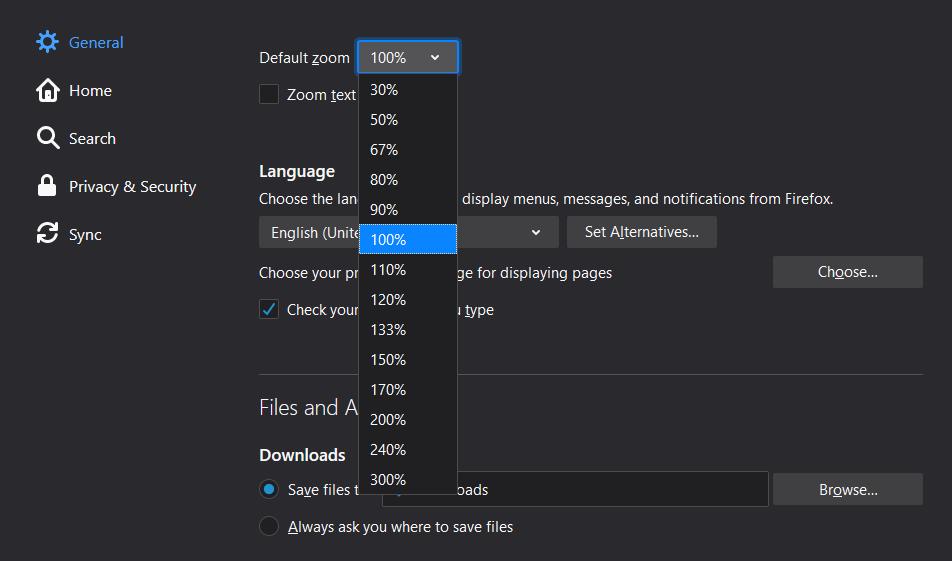
为此,请首先确保您使用的是最新的稳定版本的浏览器,因为较早的版本中缺少此选项。 然后,您需要导航到下一个位置以查找新设置:
Firefox>选项>常规>语言和外观>缩放
单击下拉菜单,然后选择要在所有网站上使用的新值。 Firefox允许您在30%到300%之间选择一个值,默认设置为100%–如果要在以后还原为原始设置,则应从下拉菜单中选择该值。
2024年XNUMX月更新:
您现在可以使用此工具来防止 PC 问题,例如保护您免受文件丢失和恶意软件的侵害。 此外,它是优化计算机以获得最大性能的好方法。 该程序可轻松修复 Windows 系统上可能发生的常见错误 - 当您拥有触手可及的完美解决方案时,无需进行数小时的故障排除:
- 步骤1: 下载PC修复和优化工具 (Windows 10,8,7,XP,Vista - Microsoft金牌认证)。
- 步骤2:点击“开始扫描“找到可能导致PC问题的Windows注册表问题。
- 步骤3:点击“全部修复“解决所有问题。
Firefox还具有一个附加选项,使您可以“仅放大文本”。 如果您在阅读网页上的文本时遇到困难,但是另一方面,它不会调整网站的其他元素(如菜单或图像)的大小,则此功能特别有用。 尽管此选项对某些人可能有用,但最好坚持使用全局缩放设置。
如何设置网站的缩放级别

如果要为特定网站快速设置不同的缩放级别,请单击右上角的菜单按钮,然后单击加号(+)或减号(-)进行放大或缩小。 您可以在地址栏中看到当前的缩放级别。
- Firefox会记住您为每个网站设置的缩放级别。
- 如果只想更改文本大小,请在菜单栏中单击“查看”,将鼠标移到“缩放”上,然后单击“仅缩放文本”。
- 您还可以使用一些便捷的快捷方式来快速放大或缩小。 在执行以下一项操作时,请在Windows中按Ctrl键或在Mac上按Cmd键:
- 用鼠标滚动以放大或缩小
按加号(+)放大或按减号(-)缩小。
按零将缩放级别重置为100%。
https://www.reddit.com/r/firefox/comments/a1zqf6/how_do_i_permanently_set_the_browser_default_zoom/
专家提示: 如果这些方法都不起作用,此修复工具会扫描存储库并替换损坏或丢失的文件。 在问题是由于系统损坏引起的大多数情况下,它都能很好地工作。 该工具还将优化您的系统以最大限度地提高性能。 它可以通过以下方式下载 点击这里

CCNA,Web开发人员,PC疑难解答
我是计算机爱好者和实践IT专业人员。 我在计算机编程,硬件故障排除和维修方面拥有多年的经验。 我专注于Web开发和数据库设计。 我还拥有网络设计和故障排除的CCNA认证。

